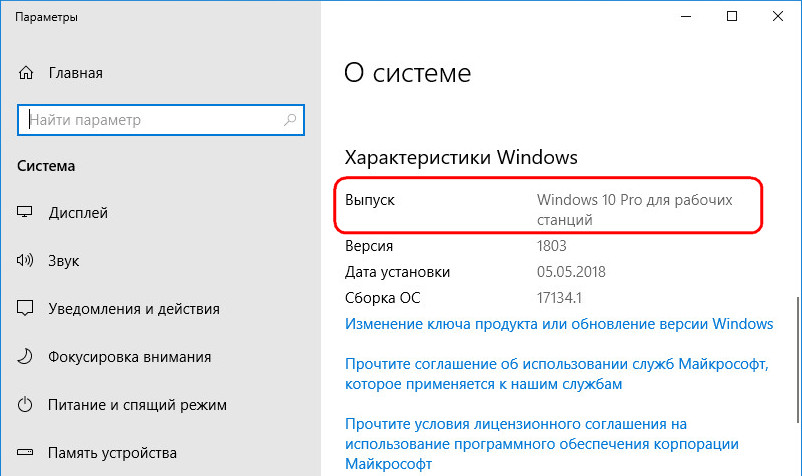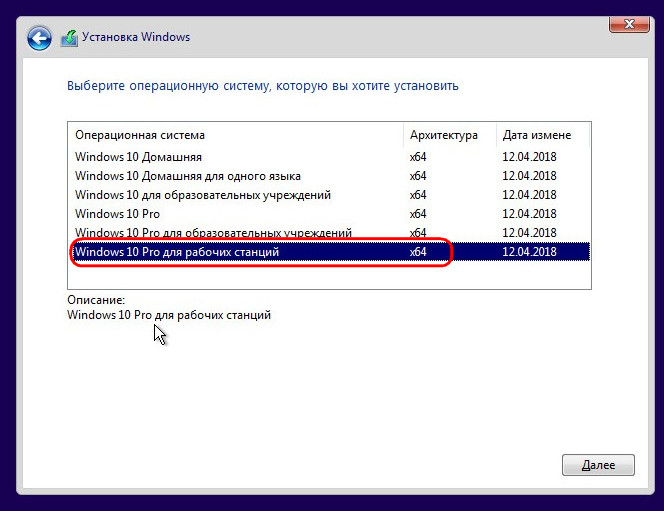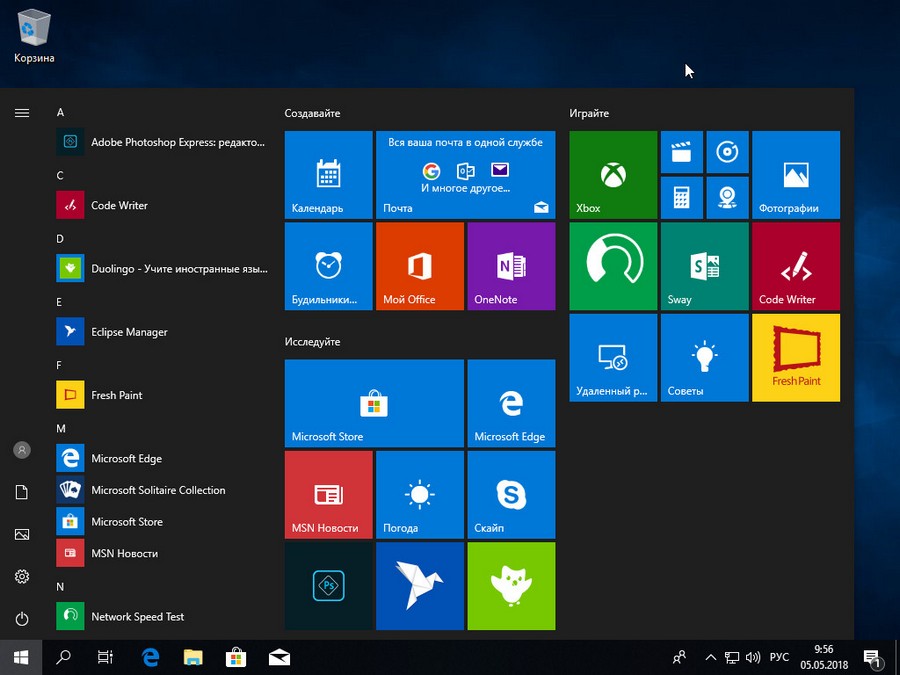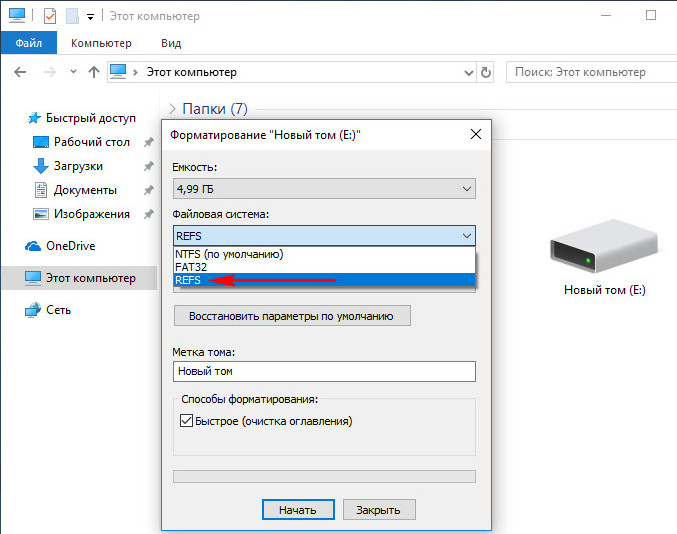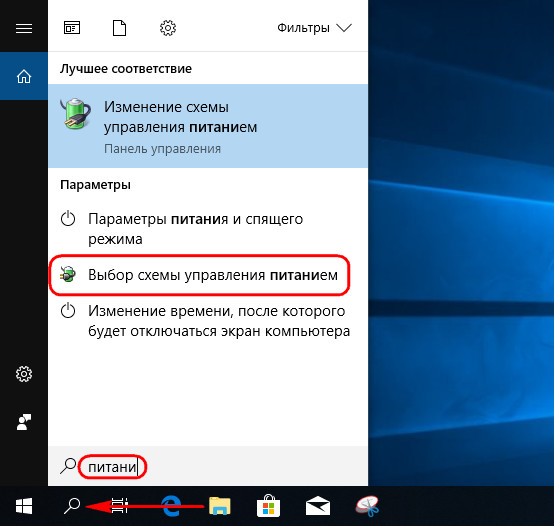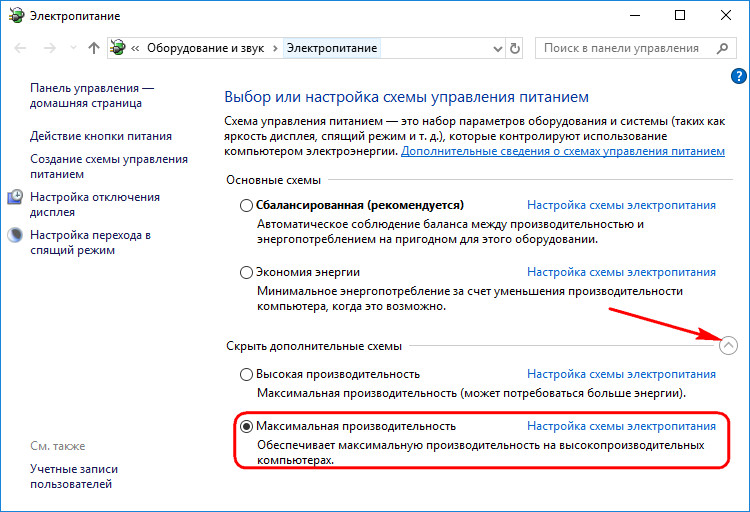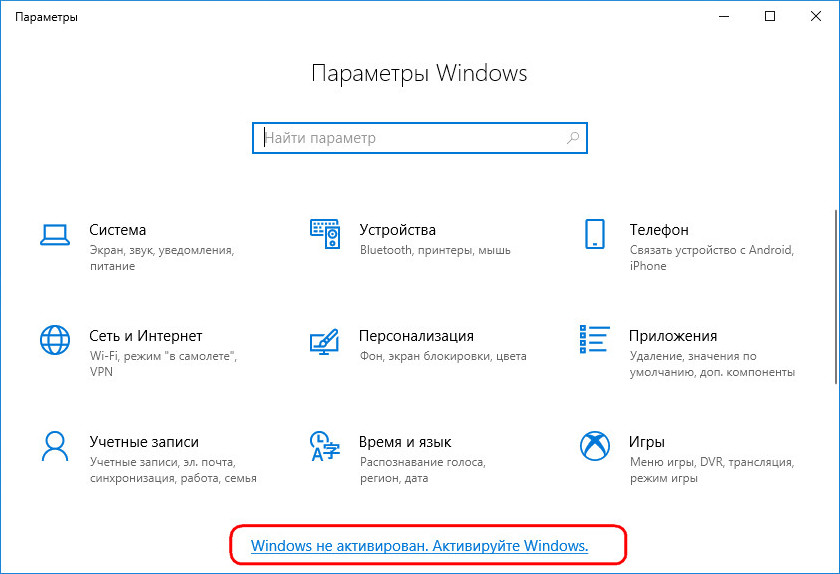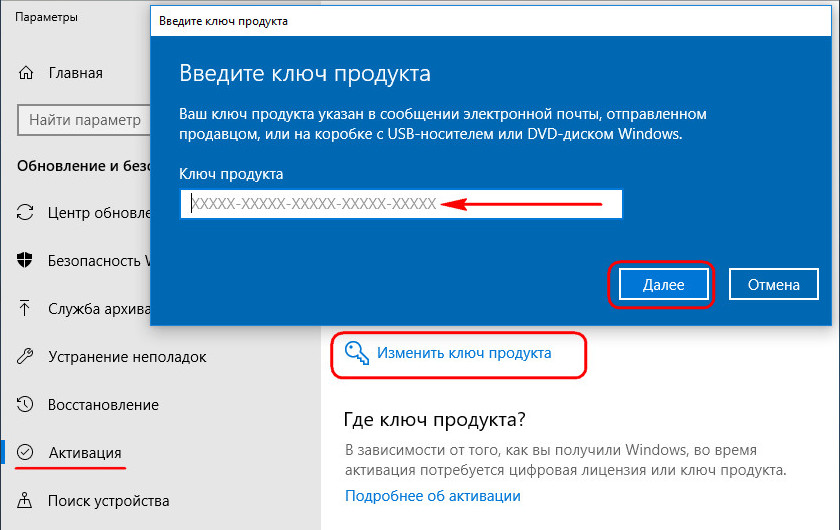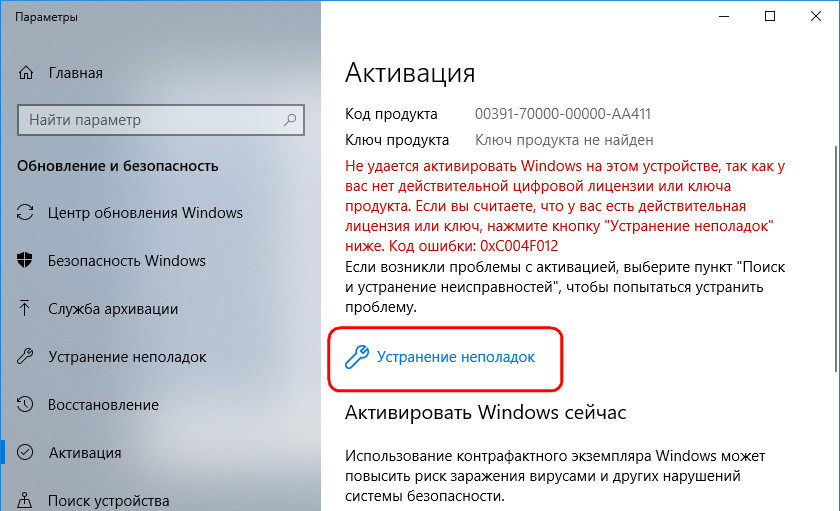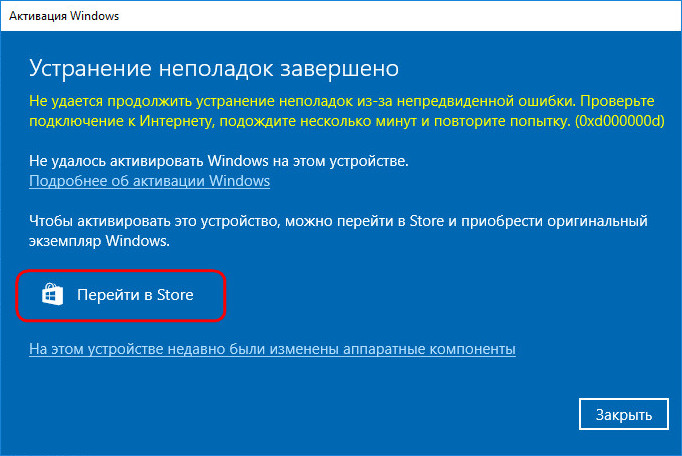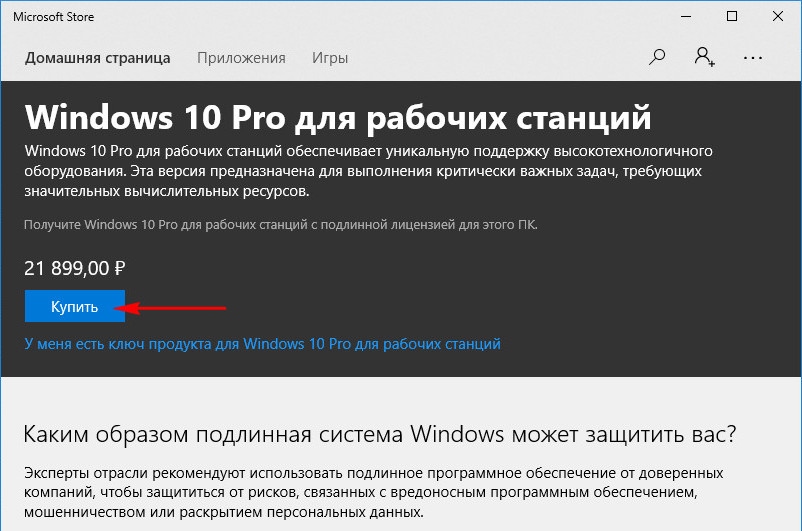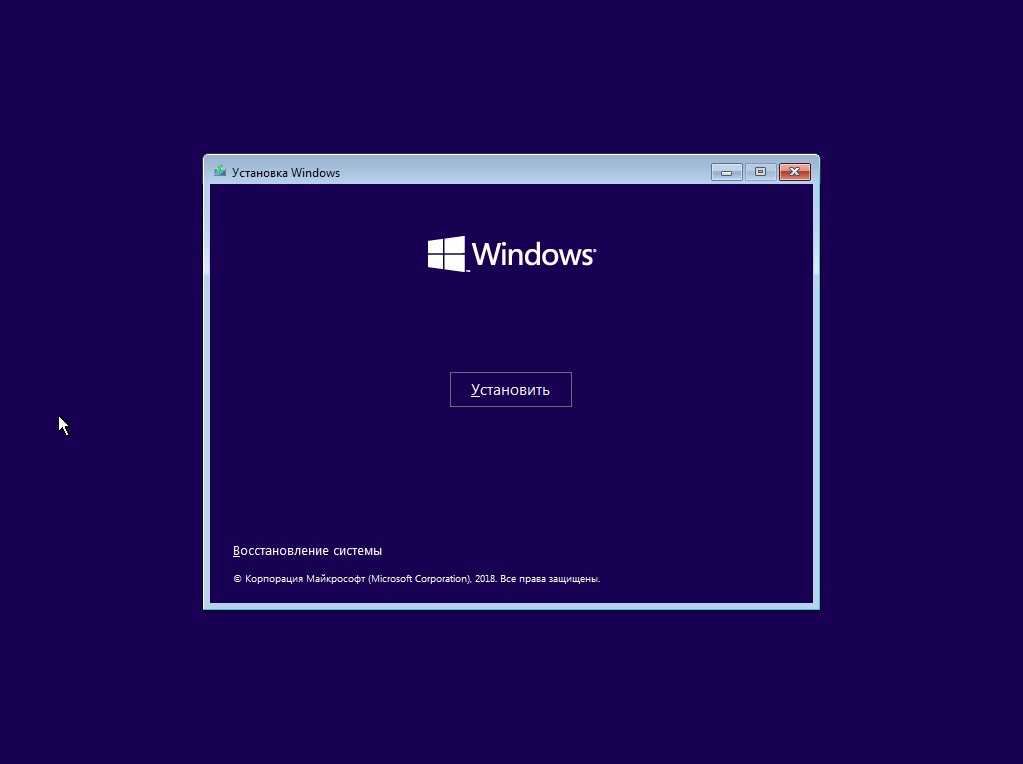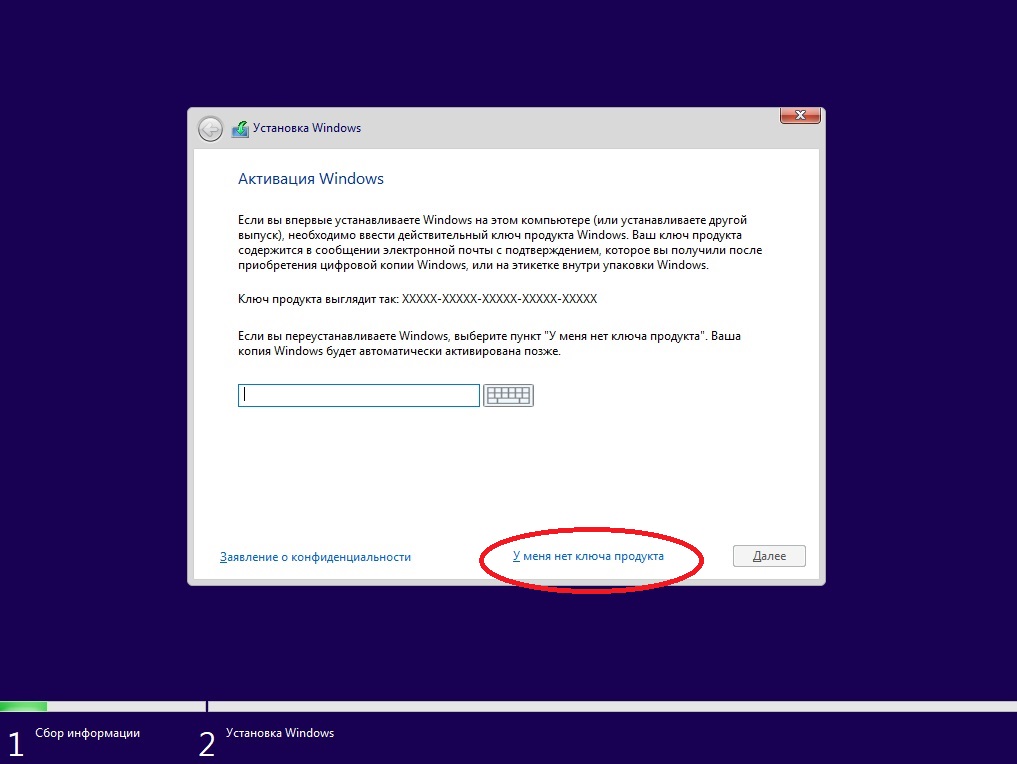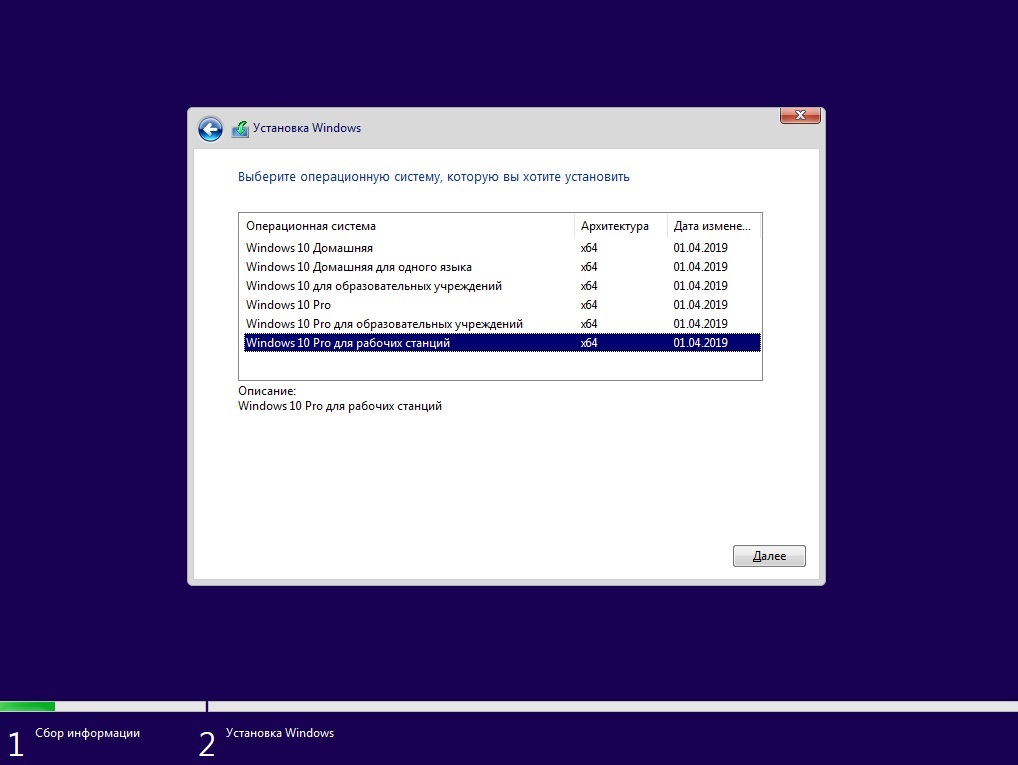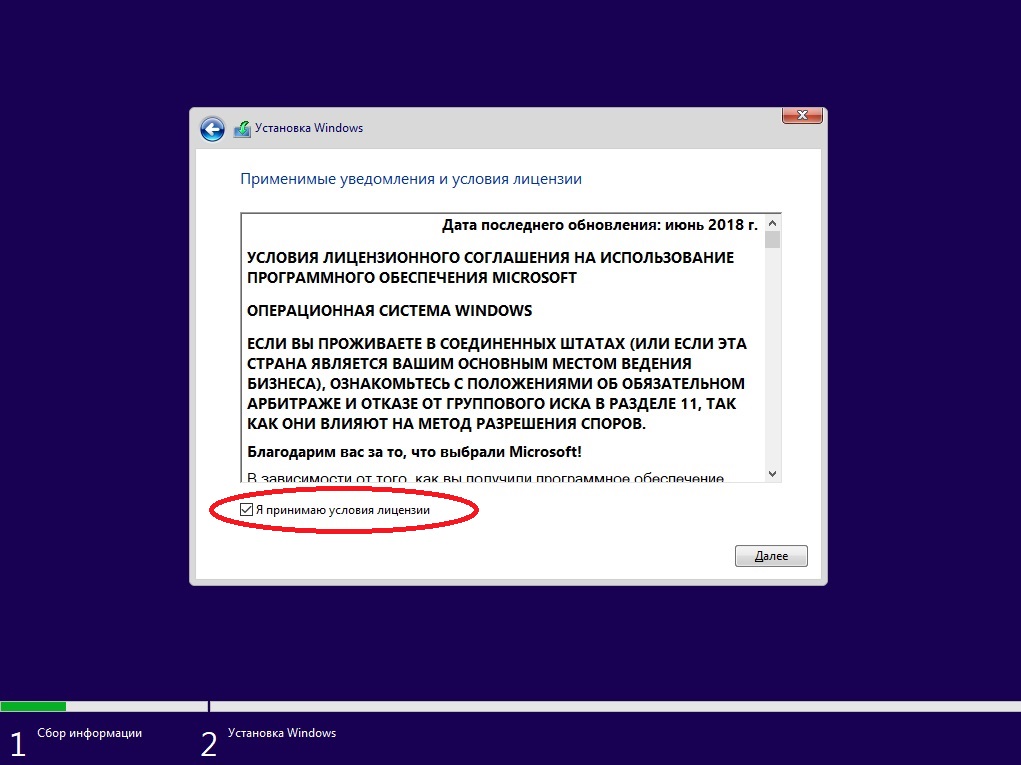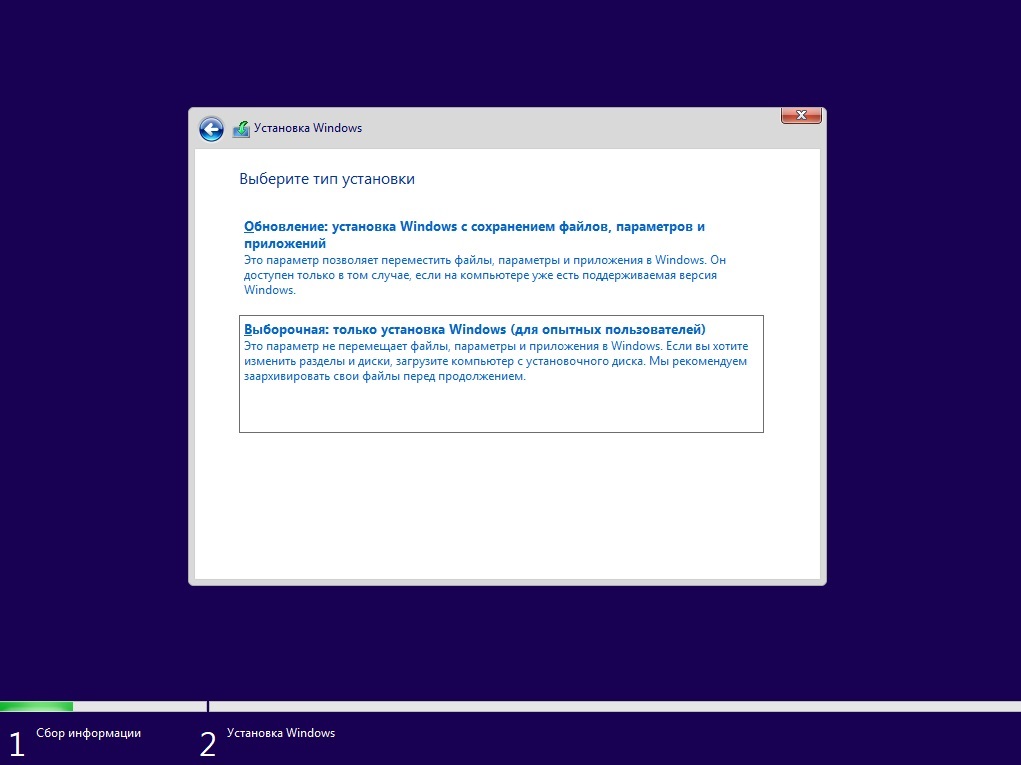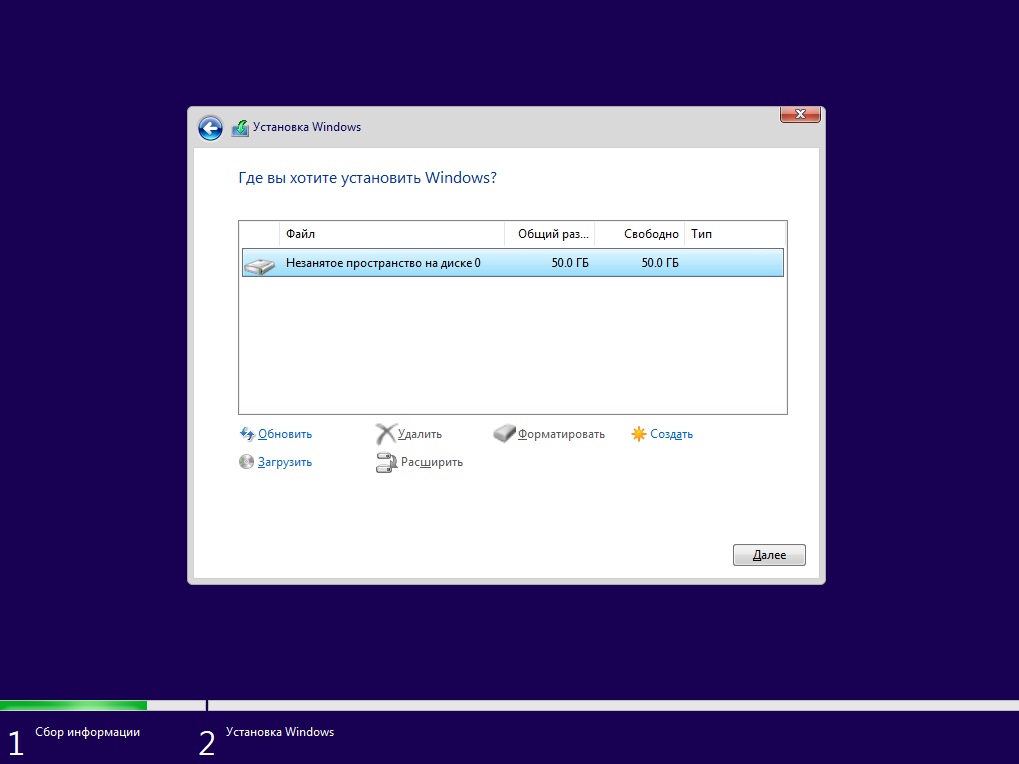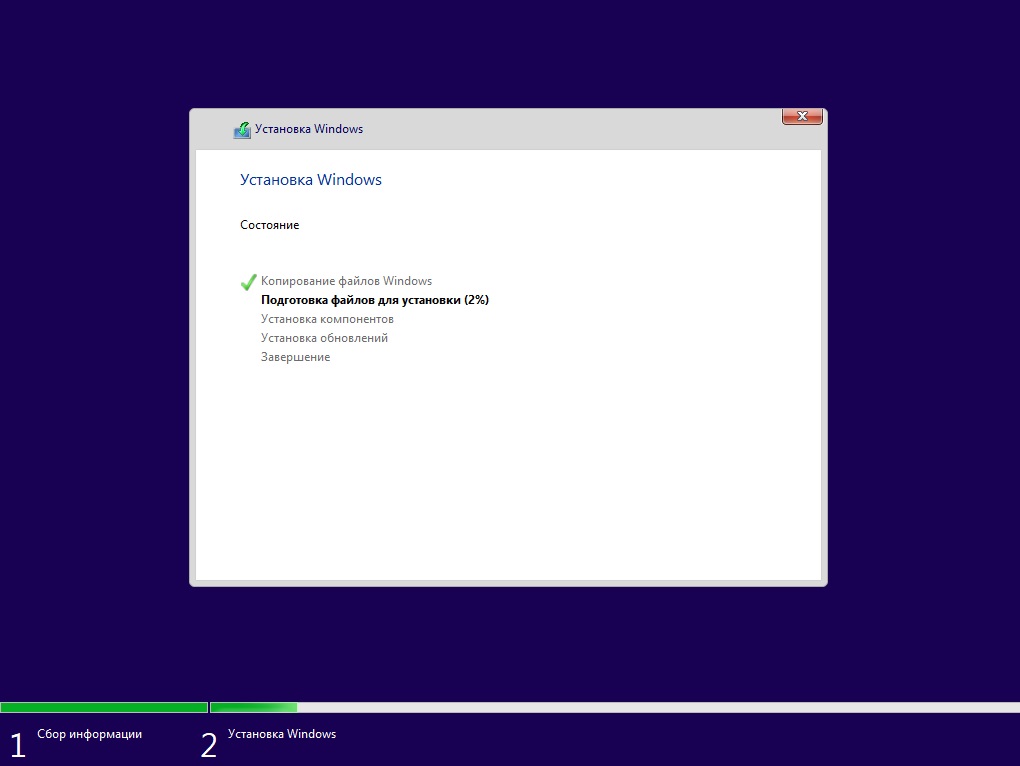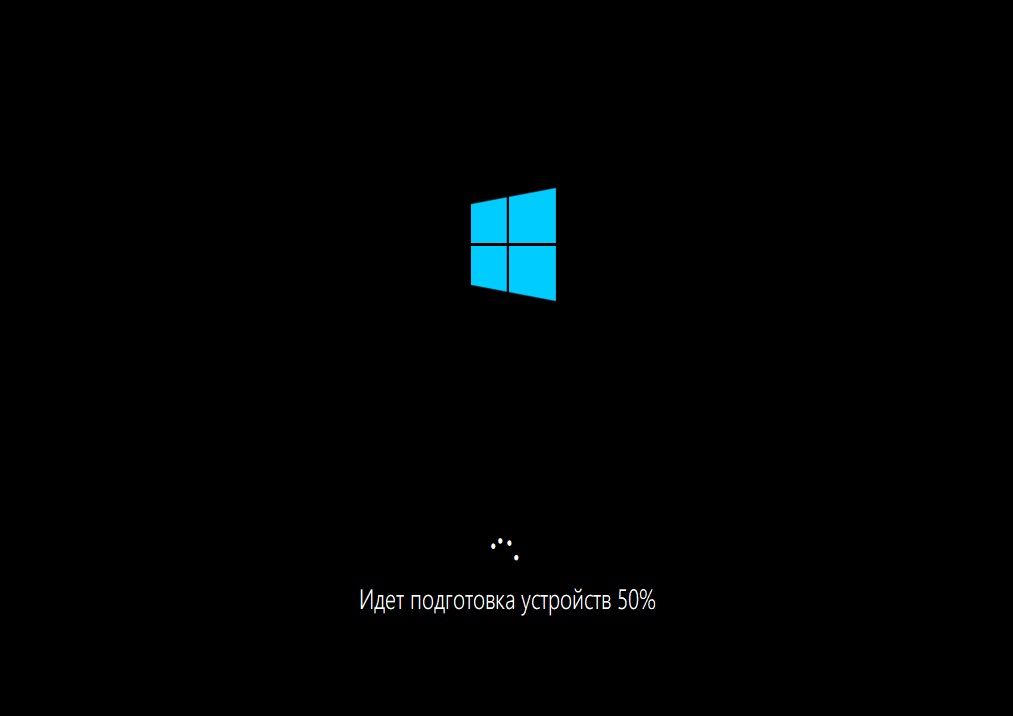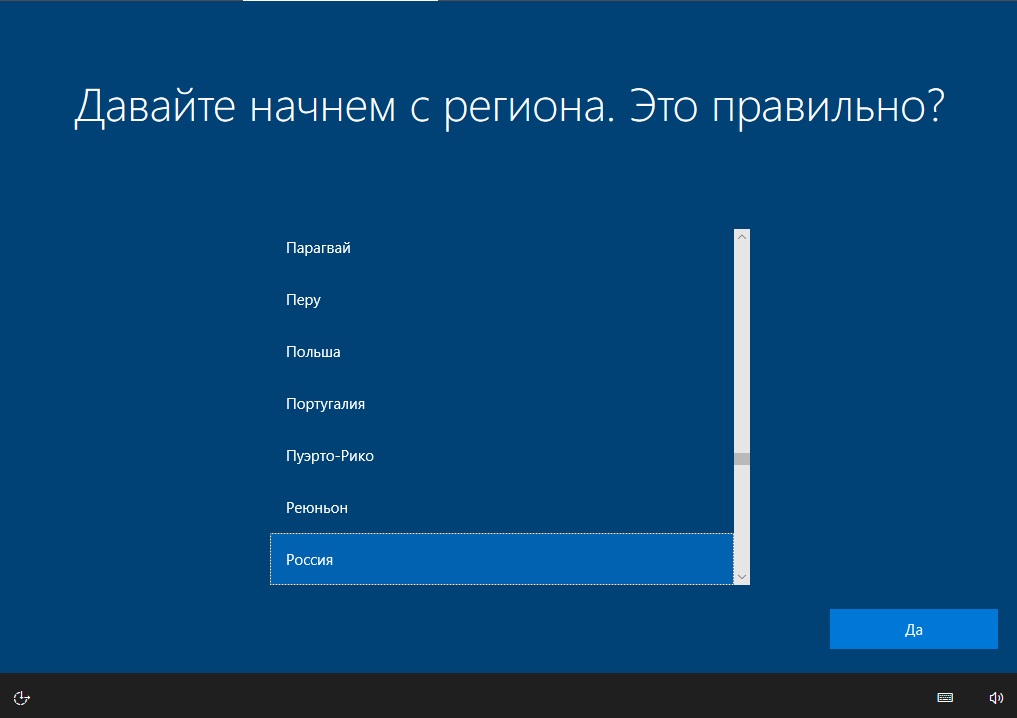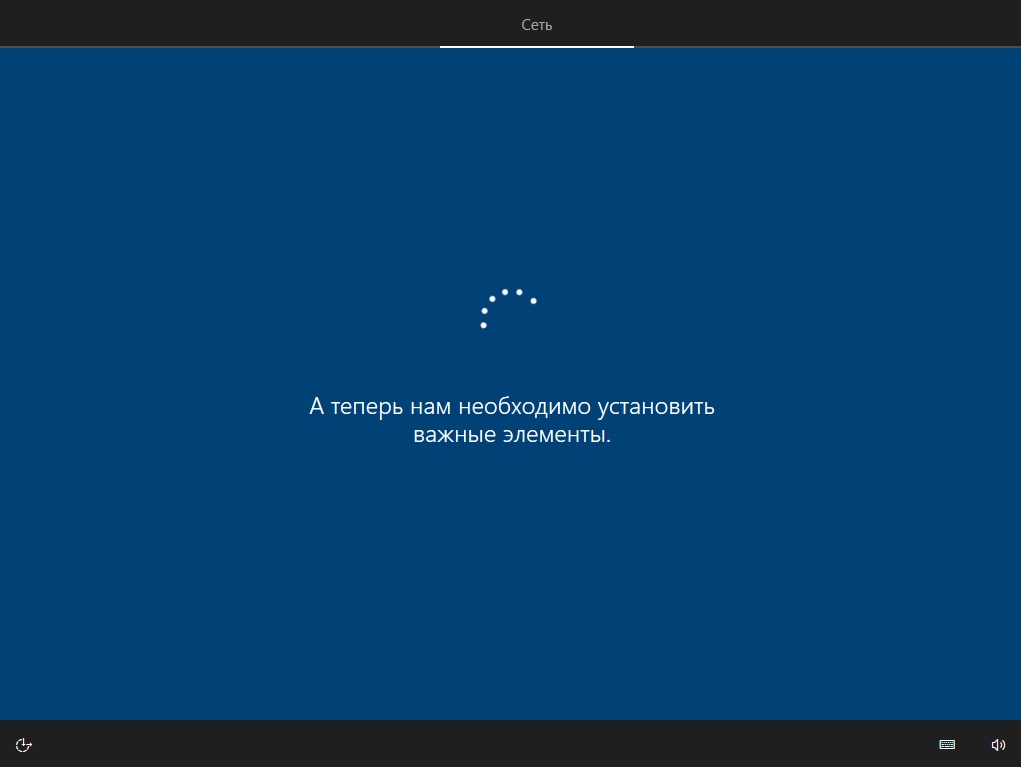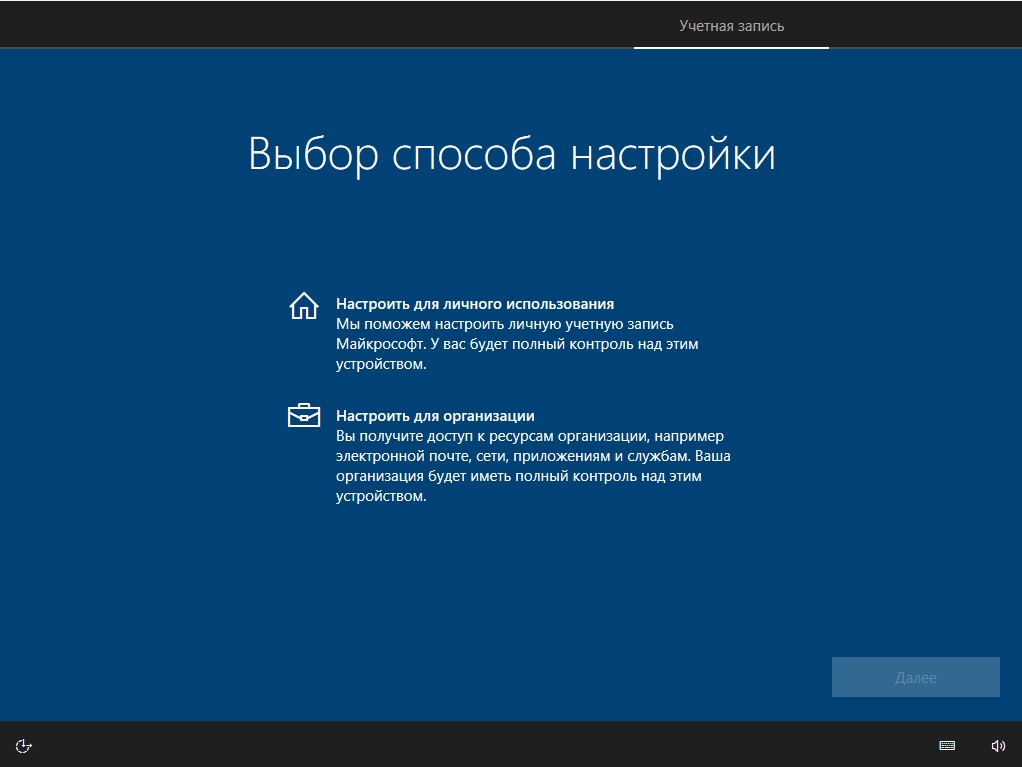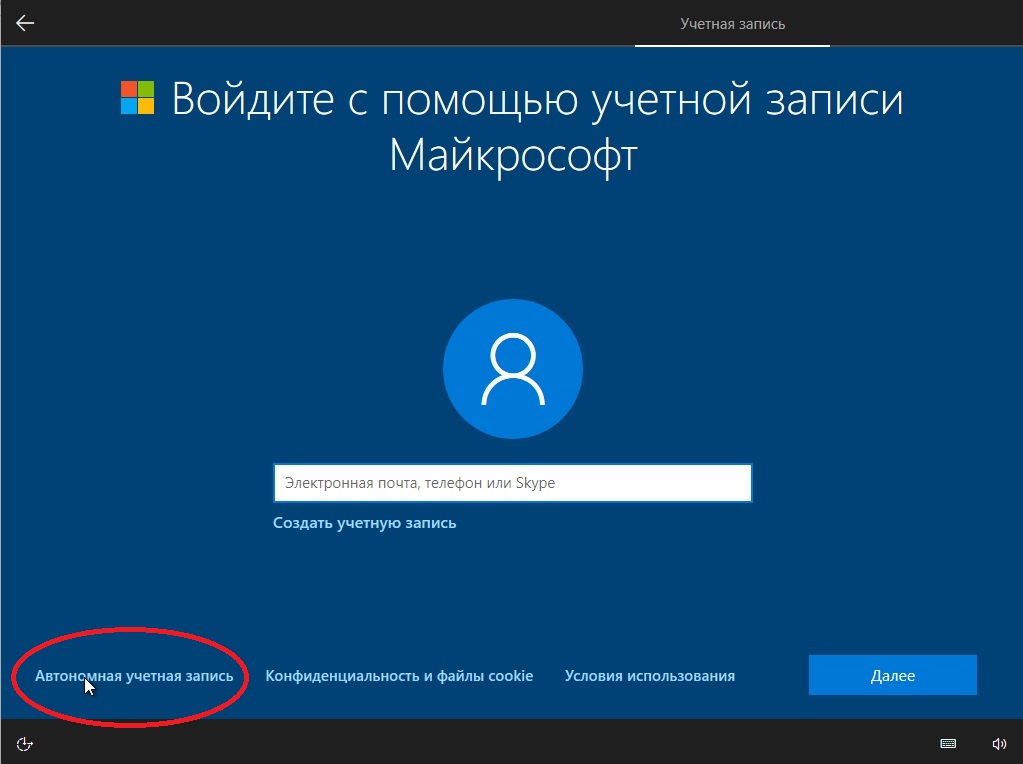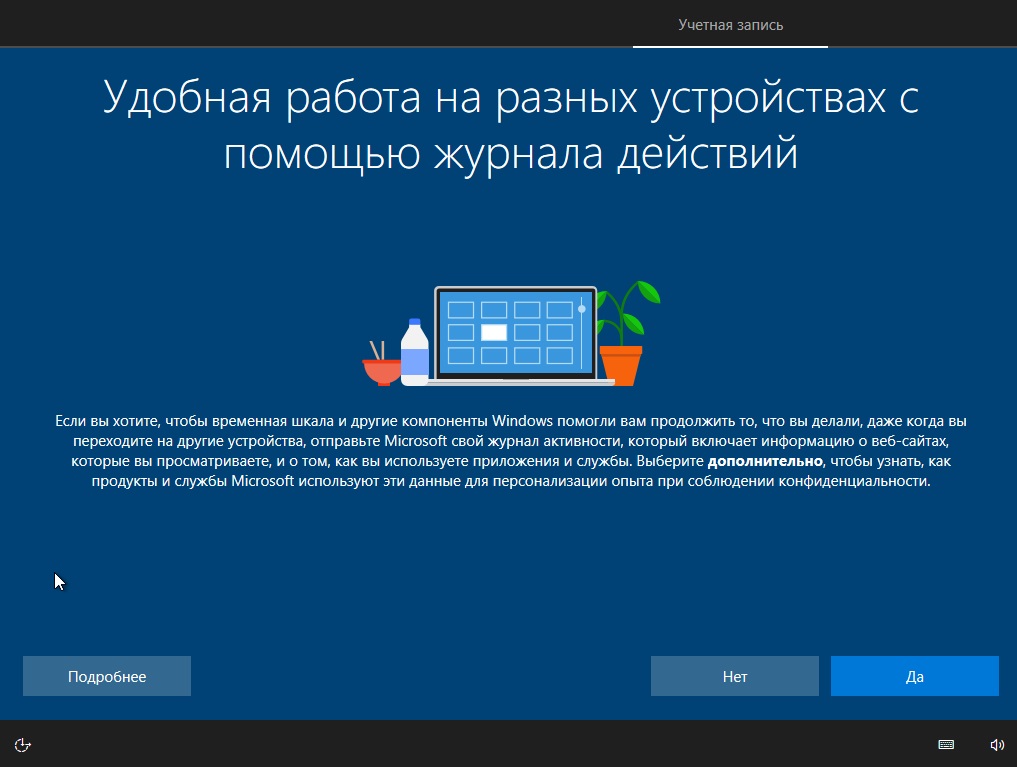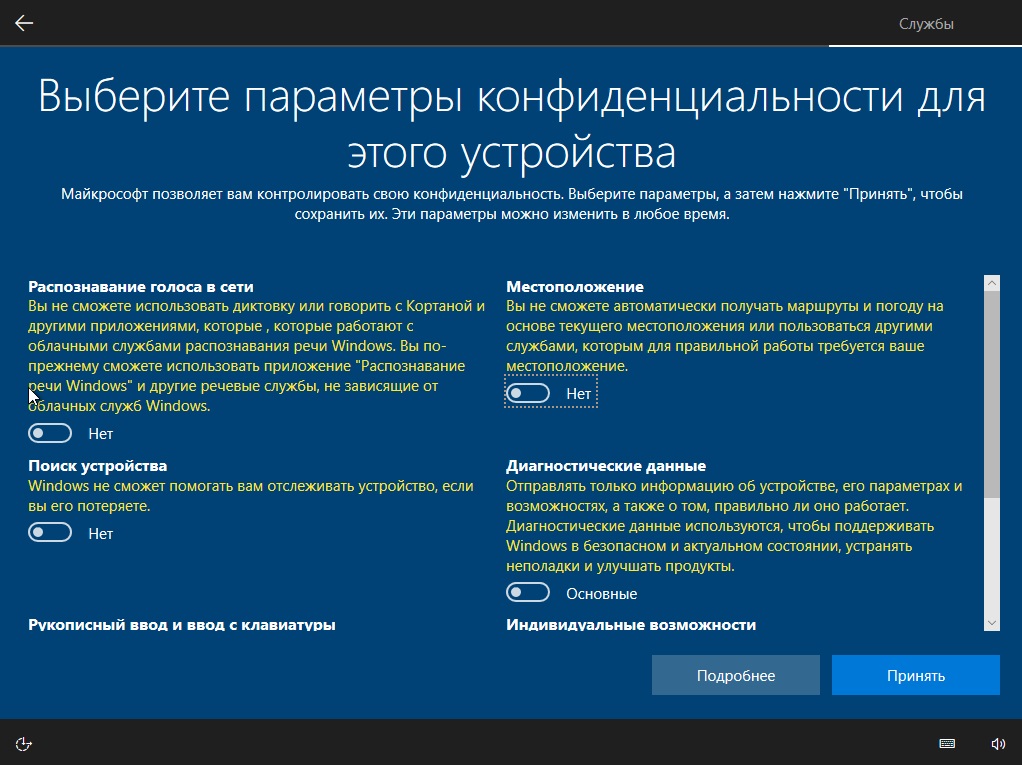- Windows 10 Pro for Workstations: что за редакция, как установить и активировать
- 1. Редакция Win10 для мощных компьютеров
- 2. Поддержка оборудования
- 3. Предустановленные UWP-приложения
- 4. SMB Direct
- 5. ReFS
- 6. Новая схема электропитания
- 7. Как приобрести ключ и активировать
- Microsoft анонсировала Windows 10 Pro for Workstations
- Новые функции Windows 10 Pro for Workstations
- Обновление windows 10 pro до workstation
Windows 10 Pro for Workstations: что за редакция, как установить и активировать
После релиза масштабного апдейта April 2018 Update для Win10 в её официальном дистрибутиве появилась относительно новая редакция ОС — Pro for Workstations. Относительно новая потому, что о ней было известно ещё на этапе подготовки Fall Creators Update — предыдущего масштабного апдейта. Но тогда она в состав редакций официального дистрибутива не попала. Её можно было заполучить только по платной подписке путём обновления из текущих редакций Win10.
Теперь же эту редакцию можно установить с нуля из дистрибутива April 2018 Update . При этом у нас появляется возможность отложить на этапе установки ввод лицензионного ключа. И, соответственно, прежде его покупки протестировать работу специфической системы. Ниже рассмотрим, что это за редакция такая, как её установить и активировать.
1. Редакция Win10 для мощных компьютеров
Pro for Workstations (рус. для рабочих станций) – это подредакция редакции Pro (Профессиональная) «Десятки», заточенная под выжимку максимальной производительности компьютеров с мощным железом. Это касается, в частности, серверов и профессиональных компьютерных сборок.
Обеспечивается такой максимум производительности поддержкой некоторого оборудования и дополнительными функциональными возможностями, отсутствующими в прочих редакциях Win10. Ключ активации такой специфической редакции в магазине Microsoft Store стоит 21 899 руб. Для сравнения: в том же магазине ключ обычной Win10 Pro можно приобрести за 14 199 руб.
Pro for Workstations поставляется только для 64-битных систем. Для её использования необходимо загрузить на сайте Microsoft дистрибутив с внедрённым April Creators Update . И установить так же, как и обычную «Десятку», только с выбором на определённом этапе редакции с названием «Pro для рабочих станций».
Но что такого особенного в этой редакции, что она стоит на треть дороже обычной Pro?
2. Поддержка оборудования
Pro for Workstations может работать максимум с 4-мя процессорами и оперативной памятью до 6 Тб. Для сравнения: обычная Win10 Pro может использовать до 2-х процессоров и до 2 Тб ОЗУ. В числе поддерживаемых редакцией устройств – NVDIMM , современная энергонезависимая ОЗУ, способная сохранять данные при внезапном отключении электропитания.
А какие у Pro for Workstations функциональные особенности?
3. Предустановленные UWP-приложения
С виду Pro for Workstations это обычная Win10, которая традиционно устанавливается с продвигаемым контентом из Microsoft Store. Вот только среди UWP -приложений не обнаружим игр и развлечений, весь предустановленный из магазина контент – полезный. По мнению Microsoft, конечно же.
В числе предустановленных UWP-приложений:
• Code Writer — редактор программного кода;
• Органайзер Eclipse Manager;
• Приложение для диагностики скорости работы сети;
• Рисовалка Fresh Paint;
• Duolingo — клиент платформы для обучения иностранным языкам;
• И прочие.
4. SMB Direct
В Pro for Workstations входит системный компонент SMB Direct – наследие серверных Windows. Это технология увеличения производительности сети без нагрузки на процессор. Применяется в условиях использования специальных сетевых устройств с функцией RDMA .
5. ReFS
Pro for Workstations на сегодняшний день является единственной редакцией в линейке десктопных Windows с поддержкой ReFS — отказоустойчивой файловой системы. Одно время ReFS была реализована в обычных редакциях Win10 Pro, и в неё можно было форматировать несистемные диски. Но впоследствии эта возможность из обычной Win10 Pro исчезла. И стала одной из основных фишек Pro for Workstations. ReFS базируется на NTFS и является её эволюционным продолжением.
• предельный размер файла — 18,3 Эб;
• предельный размер раздела диска — 402 Эб;
• предельное количество знаков в имени и пути файла – 32767 шт.
Тогда как у NTFS эти значения составляют 16 Тб, 18,4 Эб и 255 шт. соответственно.
Но куда большими преимуществами ReFS считаются её большая надёжность в плане сохранности данных и лучшая производительность.
6. Новая схема электропитания
Новшество Pro for Workstations, которое появилось недавно, в проекте подготовки к April 2018 Update – новая схема электропитания, заточенная, опять же, под максимальную производительность компьютеров. При открытии системных схем электропитания
в этой редакции обнаружим не привычные три схемы, а четыре — с новой «Максимальная производительность».
Новая схема доступна только для стационарных устройств. Её эффект достигается за счёт прямого доступа к аппаратной части компьютера и, как следствие, снижения микрозадержек.
7. Как приобрести ключ и активировать
Pro for Workstations, как упоминалось, поставляется теперь как обычная другая редакция Win10. Следовательно, механизм приобретения её ключа и активации такой же, как и у других редакций. Идём в штатные параметры и кликаем ссылку активации.
Если ключ этой редакции уже есть, жмём опцию его изменения и вводим его.
Если ключа нет, в этом же разделе нажимаем «Устранение неполадок».
Отправляемся в Microsoft Store.
И вводим его в форму изменения ключа, как показано выше.
Microsoft анонсировала Windows 10 Pro for Workstations
Известно, что у опытных пользователей имеются свои уникальные потребности для эффективной работы. Microsoft получила качественную обратную связь через программу Windows Insider и 10 августа объявила о выпуске новой версии Windows 10 Pro, предназначенной для удовлетворения потребностей продвинутых пользователей, развертывающих рабочие станции в сложных и критически важных средах. Windows 10 Pro for Workstations будет поставляться как часть обновления Fall Creators Update, которое станет доступно этой осенью.
Новые функции Windows 10 Pro for Workstations
- ReFS (Resilient file system): файловая система ReFS обеспечивает высокую отказоустойчивость данных в отношении ответственных пространств хранения и легко управляет очень большими томами. ReFS призвана быть устойчивой к повреждению данных, оптимизирована для обработки больших объемов данных, автоматической коррекции и т. д. Новая файловая система защищает ваши данные потоками целостности на дублируемых пространствах хранения. Используя свои потоки целостности, ReFS обнаруживает, когда данные повреждаются на одном из дублируемых дисков и использует рабочую копию ваших данных на другом диске для исправления и защиты ценных данных.
- Постоянная память: Windows 10 Pro for Workstations предоставляет наиболее требовательные приложения и данные с требуемой производительностью с использованием энергонезависимых модулей памяти (NVDIMM-N). NVDIMM-N позволяет читать и записывать файлы с максимально возможной скоростью — со скоростью основной памяти компьютера. Поскольку NVDIMM-N является энергонезависимой памятью, ваши файлы все равно будут сохранены, даже если вы отключите рабочую станцию.
- Ускоренный общий доступ к файлам: Windows 10 Pro for Workstations включает функцию SMB Direct, которая поддерживает использование сетевых адаптеров с возможностью удаленного прямого доступа к памяти (RDMA). Сетевые адаптеры, которые имеют RDMA, могут работать на полной скорости с очень низкой задержкой, при этом потребляя небольшое количество ресурсов процессора. Для приложений, которые обращаются к большим наборам данных на удаленных SMB-файлах, эта функция будет способствовать:
- Увеличенной пропускной способности: функция использует полную пропускную способность высокоскоростных сетей, в которых сетевые адаптеры координируют передачу больших объемов данных с линейной скоростью.
- Низкой латентности: функция обеспечивает чрезвычайно быструю реакцию на сетевые запросы и, как следствие, делает удаленное хранение файлов по ощущениям таким же, как и локальное хранение.
- Минимальному использованию ресурсов ЦП: функция использует меньшее количество циклов ЦП при передаче данных по сети, что оставляет больше ресурсов для других приложений, работающих в системе.
- Расширенная аппаратная поддержка. В Windows 10 Pro for Workstations будет расширена аппаратная поддержка различного оборудования. Теперь пользователи смогут запускать Windows 10 Pro for Workstations на устройствах с высокопроизводительными конфигурациями, включая серверные процессоры Intel Xeon или AMD Opteron, если в системе установлено до четырех процессоров (в настоящее время ограничено двумя процессорами) и с объемом памяти до 6 ТБ (в настоящее время ограничено до 2 ТБ).
Производительность — очень важное требование в современном мире стремительных инноваций. Работа над улучшением Windows 10 Pro for Workstations продолжится, чтобы пользователи Windows могли максимизировать каждый аспект своего высокопроизводительного устройства. Windows 10 Pro for Workstations является плодом значительных инвестиций, которые Windows сделала в последних релизах, для расширения поддержки большого числа логических процессоров и большого объема памяти. Архитектурные изменения в ядре Windows позволяют в полной мере использовать семейства высокопроизводительных процессоров, таких как Intel Xeon или AMD Opteron, которые содержат большое количество ядер в одно- или многопроцессорных конфигурациях.
Обновление windows 10 pro до workstation
В данной статье мы наглядно в картинках расскажем где скачать, как происходит установка и активация Windows 10 для рабочих станций (Pro for Workstations).
Windows 10 для рабочих станций является подредакцией Windows 10 Pro, ознакомиться с обзором на данную версию Windows 10 можете в нашем блоге на следующей странице.
Скачать дистрибутив можете так же на нашем сайте по следующей ссылке. Приобрести ключ активации можете так же в нашем каталоге, он Вам потребуется для активации системы.
Дистрибутив нужно будет записать на флешку, сделав из нее загрузочный носитель. И загрузиться на нее из под биоса. Инструкция как сделать загрузочную флешку.
1. Загружаемся на флешку из под биоса/UEFI и нажимаем кнопку «Установить».
2. Для продолжения нажимаем «У меня нет ключа продукта», при наличии ключа активации, систему лучше активировать уже когда она будет установленной.
3. Выбираем пункт установки «Windows 10 для рабочих станций» и жмем «Далее».
4. Нужно поставить галку на принятие условия лицензирования.
5. Когда устанавливаете систему с нуля нужно выбрать «Выборочную установку».
6. На следующем пункте у Вас запросится выбрать жесткий диск, или нужный раздел куда нужно установить систему. В нашем случае раздел один, выбираем его и жмем «Далее».
7. Теперь ждем распаковку и саму установку системы. После Ваш компьютер перезагрузится.
8. Выбираете Ваш регион.
9. Ждете установку обновлений.
10. В зависимости от использования выбираете нужный пункт. В нашем случае это будет «Для личного использования».
11. Задаете имя компьютера.
12. Если у Вас ранее не было установленной Windows 10 для рабочих станций, то пропускаете этот пункт, нажав «Нет».
13. Следующим пунктом настоятельно рекомендуем снять все флажки, это обеспечит Вашей системе большую конфиденциальность.
Далее система подготовит для Вас рабочий стол, это может занять несколько минут.
14. На этом все. Далее Вам нужно будет только активировать саму систему, если у Вас нет ключа активации для Windows 10 Pro for Workstations (Для рабочих станций), то приобрести его Вы можете в нашем каталоге.